iPhone のバッテリーの消耗が早すぎる: 100% 有効な修正方法
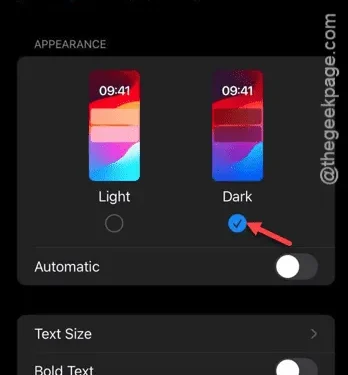
iPhone のバッテリー消耗問題は、目新しいものではありません。バッテリーが最低限消耗することはありますが、これはまったく正常なことです。しかし、iPhone のバッテリーが自動的に 10 ~ 15% 減っている場合は、心配な問題です。設定パラメータの小さな変更によって iPhone のバッテリーが急激に消耗するなど、何かがおかしいのです。この問題の考えられるすべての角度を取り上げ、その解決策について説明しました。
修正1 – ダークモードを使用する
通常のライトモードの代わりにダークモードを使用すると、iPhone のバッテリーを最大 42% 節約できます。
ステップ 1 –コントロール センターから直接実行できる場合もありますが、すべてのユーザーは iPhone の設定に移動してください。
ステップ 2 – 「ディスプレイと明るさ」スイートに移動します。

ステップ 3 –そのページで、「外観」を「ダーク」モードに設定します。
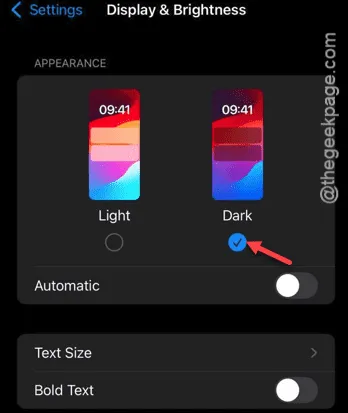
これにより、iPhone に影響している急激なバッテリー消耗の問題が改善されるはずです。さらに改善するには、他の解決策に従うことをお勧めします。
修正2 – 自動ロック時間を短縮する
あらかじめ設定した時間が経過すると iPhone が自動的にロックされるように設定する必要があります。この時間を最短に設定すると役立ちます。
ステップ 1 – iPhone の設定ページで、「画面表示と明るさ」設定を開きます。
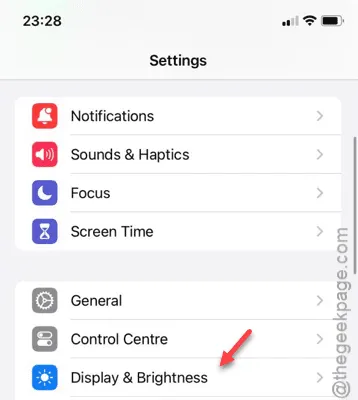
ステップ 2 –そのページで、「自動ロック」機能を開きます。
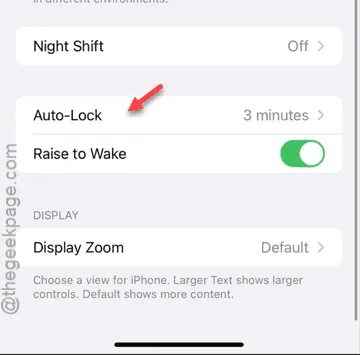
ステップ 3 –これを「30 秒」の値に設定します。
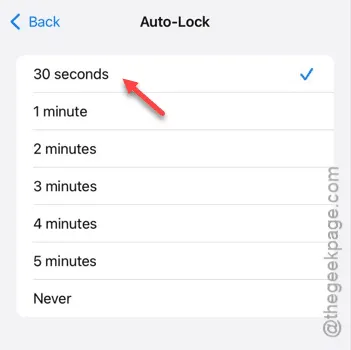
この値を低く設定するほど、デバイスを使用していないときに iPhone の画面が早くオフになります。これにより、バッテリー電力を大幅に節約できます。
もう一度確認してください。
修正3 – ホワイトポイントを減らす
明るい光の強度を下げると、バッテリーの消耗の問題を解決できます。
ステップ 1 –まず、 [設定]ホームページに移動します。
ステップ 2 –次に、「アクセシビリティ」オプションを開きます。
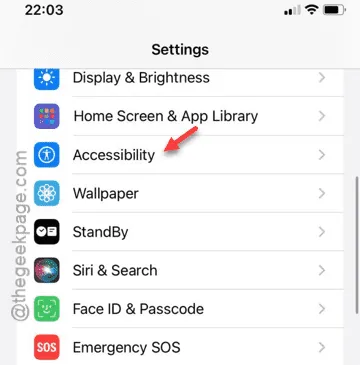
ステップ 3 –次に、「表示とテキスト サイズ」オプションに進みます。
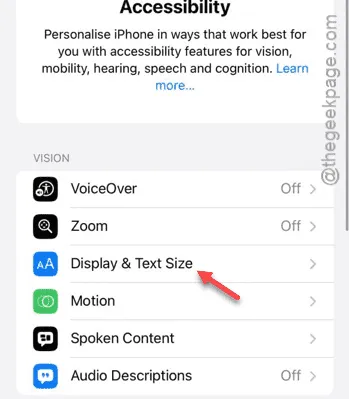
ステップ 4 –「ホワイト ポイントを減らす」機能をオンにします。
全体的な明るさが低下していることがわかります。
ステップ 5 –スライダーを調整して全体的な機能を調整し、均一なエクスペリエンスを得ることができます。
ステップ 6 –自動 明るさ調整機能をオンにします。
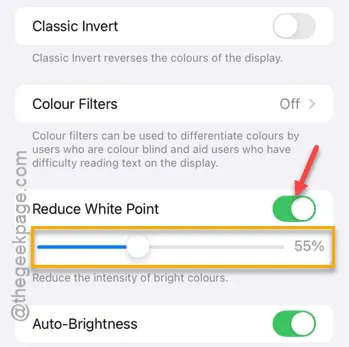
ホワイトポイントを減らすと、iPhone のバッテリーを大幅に節約できます。
これが実際に画面のオンタイムを改善するのに役立つかどうかを確認してください。
修正4 – 動画の自動再生オプションを無効にする
「ビデオの自動再生」オプションを無効にして、バッテリーの消耗の問題が解決するかどうかを確認してください。
ステップ1 –設定ページから、次の手順に従ってください –
Settings > Accessibility > Motion
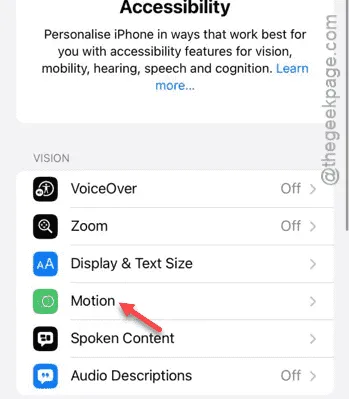
ステップ 2 –モーション設定で、「ビデオプレビューの自動再生」を見つけてオフにします。
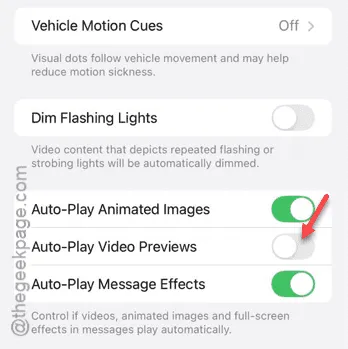
この自動ビデオプレビューはバッテリーを大量に消費します。これが役に立たない場合は、次の解決策を試してください。
修正5 – Wi-Fiでアプリのバックグラウンド更新を有効にする
バックグラウンドで不要なアプリが大量のバッテリー電力を消費する可能性があります。
ステップ 1 – [設定]タブを開きます。
ステップ 2 –次に、「一般」タブを開きます。
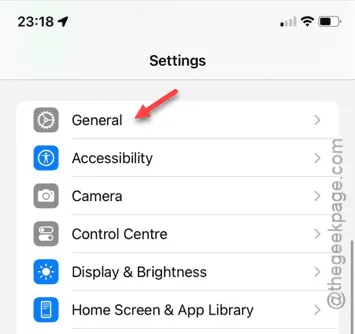
ステップ 3 –その設定ページで、「App のバックグラウンド更新」オプションを開きます。
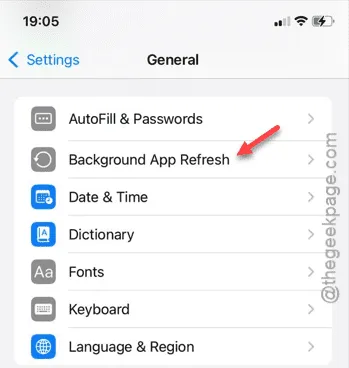
ステップ 4 –後で、「バックグラウンド アプリの更新」オプションをもう一度開きます。
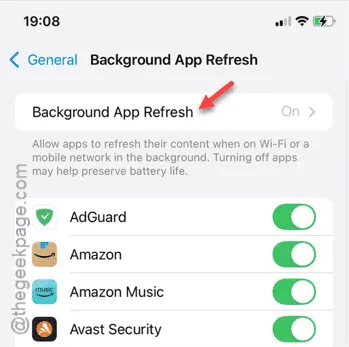
ステップ5 –これを「 Wi-Fi 」モードに設定します。
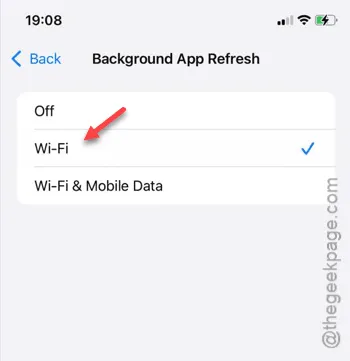
ステップ 6 –バックグラウンドで動作するアプリまたはプロセスのリストに戻ります。
ステップ 7 –リストを確認して、更新したくないアプリ(バッテリー電力を消費するアプリ)についてはこれを無効にします*。
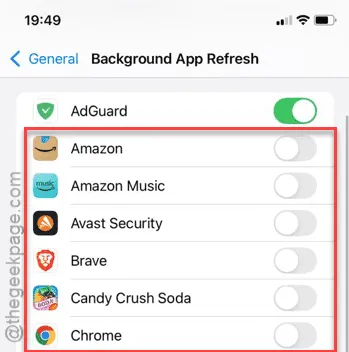
これを正しく実行すると、バッテリーの消耗率が低下するはずです。
修正6 – メールプッシュの頻度を変更する
iPhone は継続的にメールを取得しようとするため、バッテリーが消耗します。
ステップ 1 – 設定を開き、「アプリ」セクションに直接移動します。
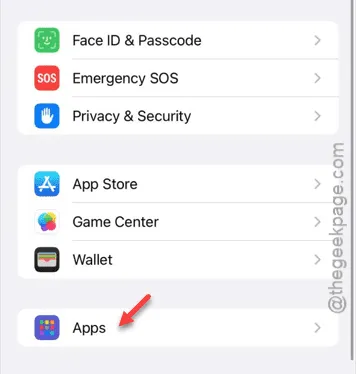
ステップ 2 –次に、「メール」設定を開きます。
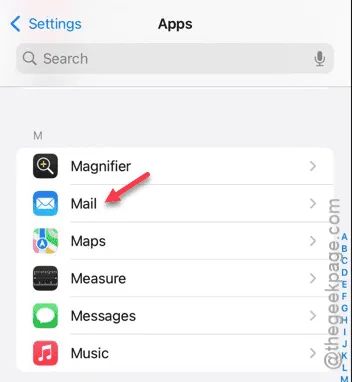
ステップ 3 –後で、「メール アカウント」オプションをタッチしてポップアップします。
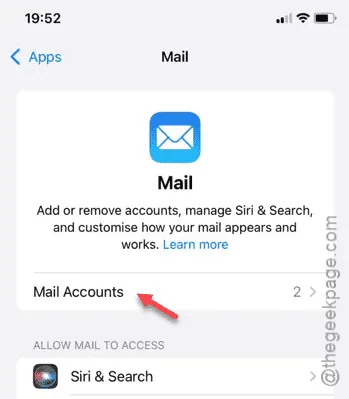
ステップ 4 –メール アカウント ページで、「新しいデータの取得」設定を開きます。
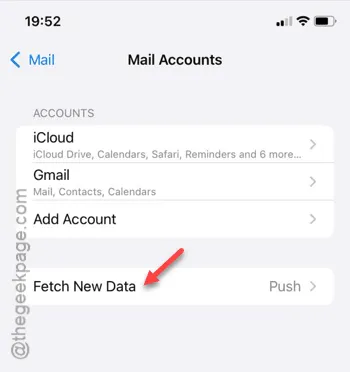
ステップ 5 – 「プッシュ」機能を無効にします。
ステップ 6 –その後、「フェッチ」モードを「1 時間ごと」モードまたは「30 分」に設定します。これは、iPhone がサーバーからデータを確認することを意味します。
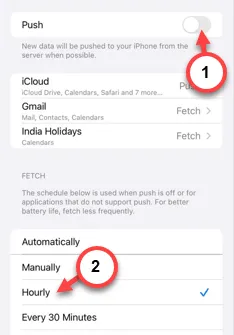
これにより、バッテリーを大幅に節約できます。 消耗の問題の状態を確認してください。
修正7 – キーボードの触覚を無効にする
触覚モーターはタッチ入力に反応するために多くのエネルギーを消費します。これは明らかにバッテリーの一部を消費します。
ステップ 1 – iPhone の設定ページに、「サウンドと触覚」というセクションがあります。それを開きます。
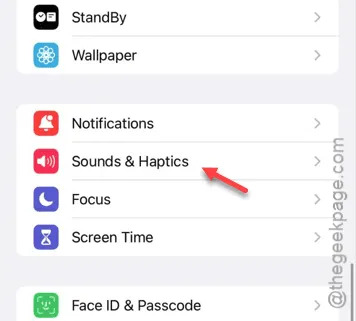
ステップ 2 –次に、「キーボード フィードバック」設定を開く必要があります。
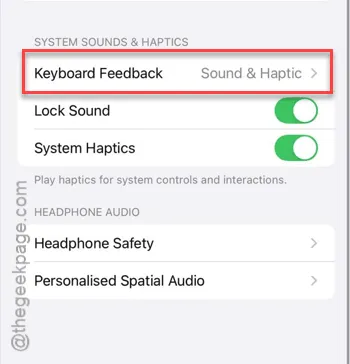
ステップ 3 –「サウンド」と「触覚」のオプションをオフにします。
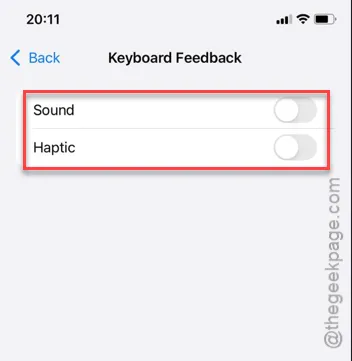
バッテリーの消耗の問題が改善されるかどうかを確認します。これが機能するかどうかを確認します。
修正8 – アナリティクス共有機能をオフにする
アナリティクスを Apple サーバーに送信すると、バッテリーの消耗が悪化する可能性があります。
ステップ 1 – 「プライバシーとセキュリティ」設定を見つけて開きます。
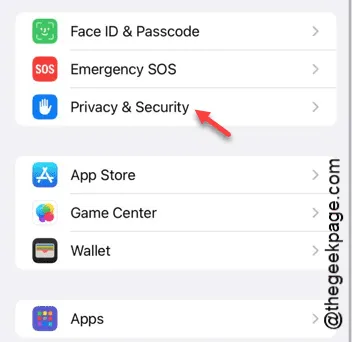
ステップ 2 –「分析と改善」設定を開きます。
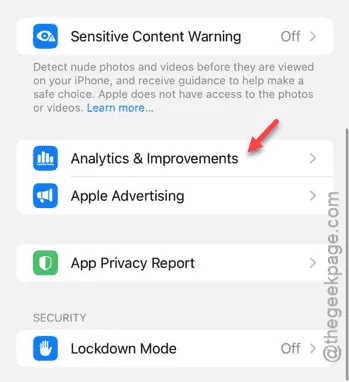
ステップ 3 –そこにリストされているすべての分析オプションを無効にします。
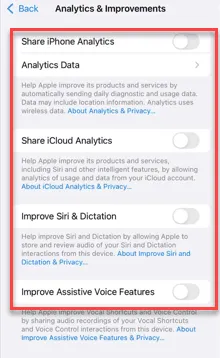
この分析転送の問題を無効にすると、バッテリーを大幅に節約できます。
問題が解決するかどうかを確認してください。
修正9 – 位置情報の共有を無効にする
気付いていないかもしれませんが、多くのウィジェットやアプリが iPhone の位置情報サービスにアクセスするため、「位置情報サービス」はバッテリーの一部を消費します。
ステップ 1 – iPhone の設定に移動してプロセスを開始します。
ステップ 2 –次に、「プライバシーとセキュリティ」ペインに移動します。
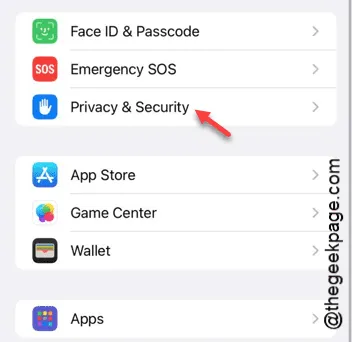
ステップ3 – 「位置情報サービス」設定を開きます。
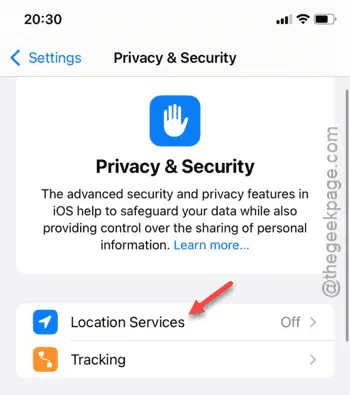
ステップ 4 – 「自分の位置情報を共有」パネルに移動します。
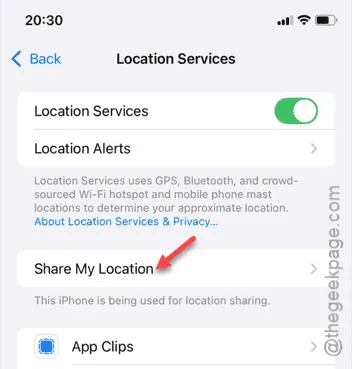
ステップ 5 –使用していない場合は、「位置情報を共有」オプションを無効にすることができます。
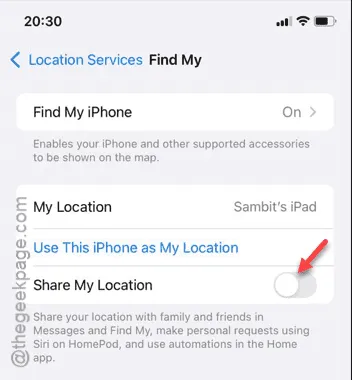
ステップ 6 –メインの位置情報サービス パネルに戻ります。
ステップ 7 –そのページで、位置情報サービスを持っている、または位置情報サービスにアクセスできるアプリのリストが表示されます。
ステップ 8 –個々のアプリ設定から権限を無効にする必要があります。
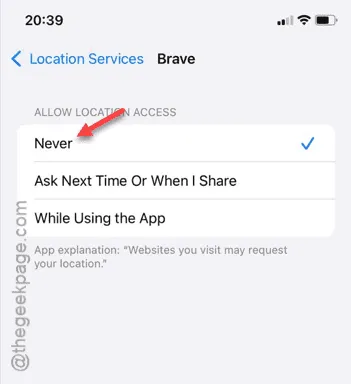
これにより、iPhone のバッテリー消耗の問題が解決されるはずです。



コメントを残す